Tento článek vás a všechny naše čtenáře seznámí s 10 nejlepšími řešeními problémů, pokud nemůžete nic stáhnout do počítače se systémem Windows 11, 10 nebo 7.
Počítače se systémem Windows jsou vybaveny všemi základními nástroji pro příjemný zážitek. Někdy se však stává nevyhnutelným stahovat určitý software, aktualizace, ovladače a další soubory z internetu. V takových situacích je velmi frustrující, pokud nemůžete nic stáhnout do počítače se systémem Windows.
Pokud však váš počítač nemůže nic stáhnout do počítače se systémem Windows 10/11/7, nejste sami. Mnoho uživatelů hlásilo stejný problém. Proto jsme sestavili jednoduchého průvodce, který vám pomůže tento problém vyřešit.
V této příručce vás seznámíme s nejlepšími možnými řešeními problému, kdy jste připojeni k internetu, ale nemůžete si do počítače nic stáhnout. Je však důležité porozumět základním důvodům tohoto problému, než se jej pokusíte vyřešit, protože znalost příčin pomáhá problém lépe vyřešit. Podívejme se tedy nejprve na totéž.
Důvody, proč nemůžete v systému Windows nic stáhnout
Níže uvedené faktory mohou odpovědět na vaši otázku: proč si nemohu nic stáhnout do svého notebooku nebo počítače?
- Problémy s připojením k síti
- Nesoulad mezi umístěním na systémové jednotce
- Porucha prohlížeče
- Akumulace mezipaměti prohlížeče
- Infekce virem nebo malwarem
- Poškozené systémové soubory
- Rušení od antiviru třetí strany
- Zastaralé ovladače
Poté, co jsme se dozvěděli o hlavních faktorech odpovědných za problémy, kvůli kterým nemůžete nic stáhnout do počítače se systémem Windows 11/10/7, pojďme se podívat na možné opravy.
Opravy pro počítač se systémem Windows Problém se stahováním čehokoli (100% funkční)
Tato řešení můžete použít, pokud nemůžete nic stáhnout do počítačů se systémem Windows 10/11/7.
Oprava 1: Zkontrolujte stahování běžící na pozadí
První věc, kterou byste měli udělat, pokud nemůžete do počítače se systémem Windows nic stáhnout, je zajistit, aby současně neprobíhaly dvě nebo více náročných stahování. Těžký stahování jako Steam hry spotřebovávají hodně šířky pásma, takže nezůstávají žádné šířky pásma pro ostatní soubory. Proto byste měli před zahájením nového stahování pozastavit, počkat, až se soubor stáhne, a přepnout z bezdrátového na kabelové připojení.
Přečtěte si také: Jak opravit chybu Windows 10 nereaguje
Oprava 2: Zkuste vymazat mezipaměť prohlížeče
Prohlížeče ukládají soubory cookie, mezipaměť a další data, aby se webové stránky načítaly rychleji a bylo tak jejich procházení plynulé. Hromadění mezipaměti však vede k problémům a může být důvodem, proč nemůžete nic stahovat na Windows 11 a starší počítače. Problém tedy může pomoci vyřešit vymazání mezipaměti. Zde je návod, jak na to.
Poznámka: Kroky k vymazat mezipaměť se mírně liší v závislosti na prohlížeči, který používáte. Jsou však víceméně stejné. Níže uvádíme jako příklad Google Chrome.
- Nejprve klikněte na nabídku kebab (tři svislé tečky) umístěný v pravém horním rohu.
- Nyní vyberte Více nástrojů z možností, které máte na obrazovce.
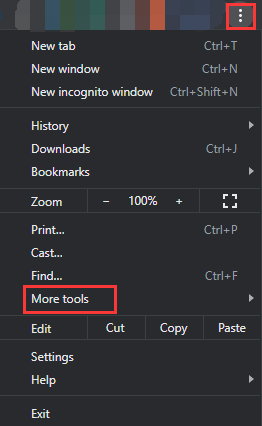
- Vyberte možnost Smazat údaje o prohlížení.

- Nyní přejděte na Pokročilý kartu a vyberte požadovanou Časový rozsah.
- Označte historie procházení, soubory cookie a další data stránek, a Obrázky a soubory uložené v mezipaměti.
- Nakonec klikněte na Vyčistit data knoflík.
Oprava 3: Změňte nastavení možností internetu
Pokud umístění jednotky v možnostech internetu není vaše systémová jednotka, nemůžete do systému Windows 7/10/11 nic stahovat. Proto byste měli zajistit, aby umístění jednotky odpovídalo systémové jednotce. Zde jsou kroky, jak to udělat.
- Nejprve vyhledejte položku otevřít v počítači Kontrolní panel.

- Nyní najděte a klikněte Síť a internet.
- Vybrat možnosti internetu z možností v nastavení sítě a internetu.

- Vybrat Nastavení z možností uvedených pod Všeobecné sekce.
- Nyní si můžete prohlédnout Současná pozice zjistit polohu vaší jednotky.
- Nyní vyberte Přesunout složku a vyberte složku na jednotce, kterou jste si poznamenali v předchozím kroku.
- Klikněte OK pro uložení změn, které jste provedli.
- Nakonec restartujte počítač a zkontrolujte, zda problém zmizel nebo ne. Pokud stále nemůžete nic stáhnout do systému Windows 10, 11 nebo 7, můžete vyzkoušet níže uvedené opravy.
Přečtěte si také: Icon Icon Icon Co je WerFault.exe a jak jej opravit v Windows 10
Oprava 4: Obnovte nastavení zabezpečení internetu
Obnovení nastavení zabezpečení internetu může pomoci vyřešit problém, pokud nemůžete nic stáhnout do počítačů se systémem Windows 7/10/11. Zde je tedy postup, jak obnovit nastavení zabezpečení internetu.
- Nejprve přejděte na Vlastnosti Internetu z ovládacího panelu (jak je popsáno v předchozím řešení).
- Nyní přejděte k Bezpečnostní kartu, vyberte Internet, a vyberte Vlastní úroveň.
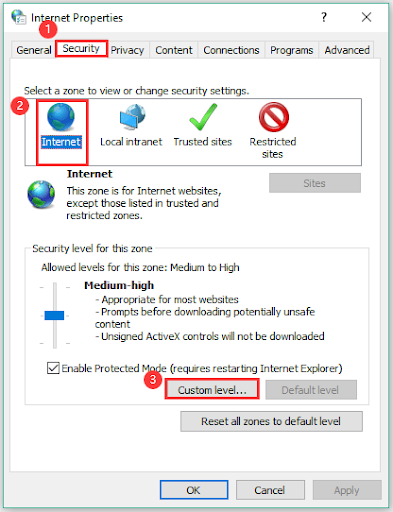
- Povolit všechny možnosti přítomné pod Stahování segment.
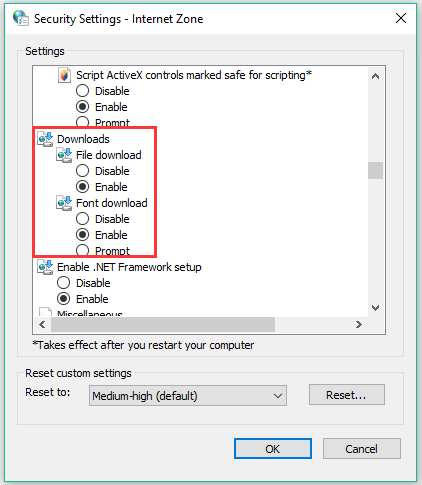
- Nakonec uložte změněná nastavení a restartujte počítač.
Oprava 5: Aktualizujte ovladače (doporučeno)
Zastaralé ovladače síťového adaptéru může být zodpovědný za špatné připojení k internetu, které vám brání ve stahování souborů do vašeho počítače. Zastaralé ovladače navíc výrazně snižují výkon počítače, což vede k mnoha nepříjemným problémům a pádům systému. Aktualizace ovladačů vyřešila všechny problémy mnoha uživatelů, kteří hlásí, že nemohou nic stáhnout do počítače se systémem Windows 11/10/7. Proto je to nejvíce doporučené řešení pro problém, se kterým se setkáváte.
Ovladače můžete aktualizovat bez námahy a automaticky pomocí vyhrazeného software pro aktualizaci ovladačů jako náš oblíbený, Win Riser. Je to jeden z nejlepších programů pro aktualizaci ovladačů pomocí funkcí, jako jsou přizpůsobené, hloubkové a plánovatelné kontroly, zálohování a obnovení ovladačů, seznam ignorovaných ovladačů a vytváření bodů obnovení systému.
Win Riser je navíc vynikající software pro čištění úložiště počítače pomocí funkcí odstraňování malwaru a nevyžádané pošty. Můžete si to sami vyzkoušet z následujícího odkazu.

Jakmile si stáhnete software, jednoduše proveďte sken zařízení, prohlédněte si výsledky a vyberte Opravte problémy hned teď možnost okamžitě zahnat všechny problémy.
Přečtěte si také: Jak opravit Steam neotevře Windows 10, 11 (nejlepší způsoby)
Oprava 6: Proveďte skenování SFC
Poškozené systémové soubory mohou být dalším důvodem, proč nemůžete nic stáhnout do počítačů se systémem Windows 10/11/7. Můžete tedy postupovat podle těchto kroků a provést skenování SFC, abyste zkontrolovali systémové soubory a vyřešili problém problém.
- Nejprve klikněte pravým tlačítkem na ikona Windows na hlavním panelu a vyberte si Příkazový řádek (Admin) z nabídky na obrazovce.

- Zadejte příkaz sfc/scannow v okně na obrazovce a stiskněte Vstupte.

- Nakonec restartujte počítač po dokončení výše uvedeného procesu.
Oprava 7: Prohledejte počítač na přítomnost virů
Virové infekce mohou způsobit problémy se sítí, kvůli kterým nemůžete nic stahovat do Windows 7, 10 nebo 11. Proto můžete problém vyřešit skenováním počítače na viry. Zde je úplný postup, jak to provést prostřednictvím programu Windows Defender.
- Nejprve použijte Windows + I zkratka pro otevření Nastavení.
- Nyní klikněte Aktualizace a zabezpečení.

- Vybrat Windows Defender z levého panelu a vyberte možnost Otevřete Centrum zabezpečení programu Windows Defender.
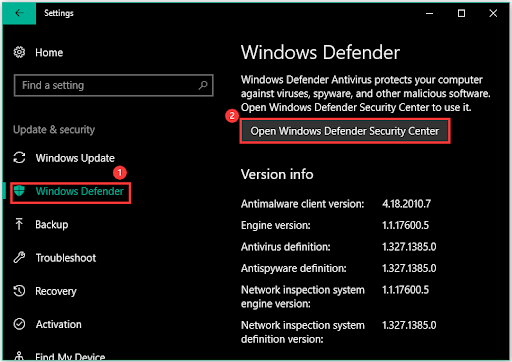
- Nyní vyberte Ochrana před viry a hrozbami z možností v Centru zabezpečení programu Windows Defender.
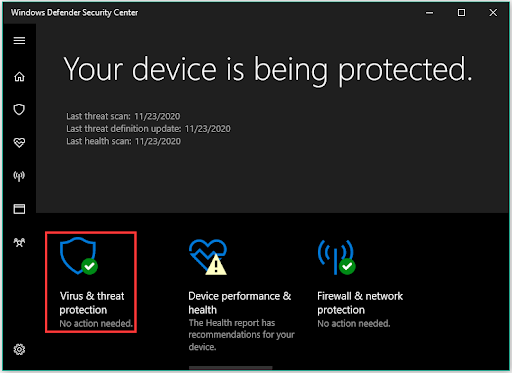
- Vybrat Pokročilý a vyberte Úplné skenování.
- Nakonec klikněte Skenujte nyní a nechte proces dokončit.

Přečtěte si také: Systém Windows nemůže najít ovladač pro váš síťový adaptér (OPRAVENÉ)
Oprava 8: Zakažte antivirový software třetí strany
Antivirový software blokuje škodlivé soubory a programy, aby nedošlo k poškození počítače. Mohou však zasahovat do systému stahování a mohou být důvodem, proč nemůžete nic stáhnout do počítače se systémem Windows. Proto můžete zakázat antivirový software dočasně podle pokynů uvedených v uživatelské příručce.
Oprava 9: Zakažte bránu Windows Firewall
Brána Windows Firewall je také známá tím, že narušuje proces stahování. Dočasným vypnutím tedy můžete problém vyřešit, pokud nemůžete nic stáhnout do systému Windows 10, 11 nebo 7. Zde je návod, jak jej zakázat.
- Nejprve vyhledejte a získejte přístup Brána firewall systému Windows Defender.

- Nyní vyberte možnost Zapněte nebo vypněte bránu Windows Defender Firewall.

- Vyberte si Vypněte bránu Windows Firewall pro veřejné i soukromé sítě.
Oprava 10: Zkuste resetovat počítač
Pokud stále nemůžete nic stáhnout do počítače se systémem Windows 11/10/7, poslední možností je resetovat počítač. Zde jsou kroky, jak to udělat.
- Nejprve otevřete Nastavení v počítači pomocí Windows + I zkratkový příkaz.
- Nyní vyberte Aktualizace a zabezpečení volba.

- Vybrat Zotavení z levého panelu a vyberte možnost Začít z pravé strany.

- Vybrat Uchovávejte mé soubory volba.
- Vybrat Restartujte a počkejte, dokud váš počítač nedokončí proces a restartuje se.
Přečtěte si také: Jak opravit, že aplikace Kontrola stavu nefunguje na počítači se systémem Windows
Problém s počítačem se systémem Windows nelze stáhnout
Tento článek odpověděl na otázku: Proč nemohu nic stáhnout do počítače se systémem Windows 10/11/7 a pomohl vám problém vyřešit. Chcete-li problém vyřešit, můžete postupovat podle výše uvedených oprav v chronologickém pořadí.
Pokud se vám však nedaří stáhnout nic důležitého do systému Windows a hledáte rychlé řešení, doporučujeme provést aktualizace ovladačů pomocí Win Riser.
Pokud znáte další jednoduché, rychlé a lepší opravy nebo máte nějaké dotazy týkající se tohoto zápisu, dejte nám vědět prostřednictvím sekce komentářů níže.